Умножение трёхзначных чисел в столбик | План-конспект урока по математике (3 класс) на тему:
Урок математики
3б класс
«Умножение трехзначных чисел в столбик».
(Повторение и закрепление знаний)
Учитель начальных классов
Авдеева Елена Викторовна
Муром-2014г.
Цели:
Обучающие
1. Закрепить алгоритмы письменного приёма умножения трёхзначных чисел на однозначное число.
2. Применять алгоритмы устных приёмов умножения и деления трёхзначных чисел.
3. Решать текстовые задачи изученного вида.
4.Закрепить умение решать уравнения.
Развивающие:
— развивать мышление, формировать мыслительные операции анализа, синтеза, в работе над задачами.
Воспитывающие:
— воспитывать взаимовыручку, взаимопонимание, культуру поведения на уроке и самостоятельность.
Планируемые результаты.
Личностные — уметь проводить самооценку на основе критерия успешности учебной деятельности.
Метапредметные — уметь определять и формулировать цель на уроке; оценивать правильность выполнения действия; планировать своё действие в соответствии с поставленной задачей; вносить необходимые коррективы в действие после его завершения на основе его оценки и учёта характера сделанных ошибок; высказывать своё предположение (Регулятивные УУД).
Уметь оформлять свои мысли в устной форме; слушать и понимать речь других; совместно договариваться о правилах поведения на уроке. (Коммуникативные УУД).
Уметь ориентироваться в своей системе знаний: отличать новое от уже известного; добывать новые знания: находить ответы на вопросы, используя учебник, свой жизненный опыт и информацию, полученную на уроке. (Познавательные).
Ход урока
- Организационный момент.
Улыбнемся друг другу.
Пусть улыбки и хорошее настроение
Будут верными помощниками на уроке
И помогут разобраться во всем,
И справиться с любой задачей.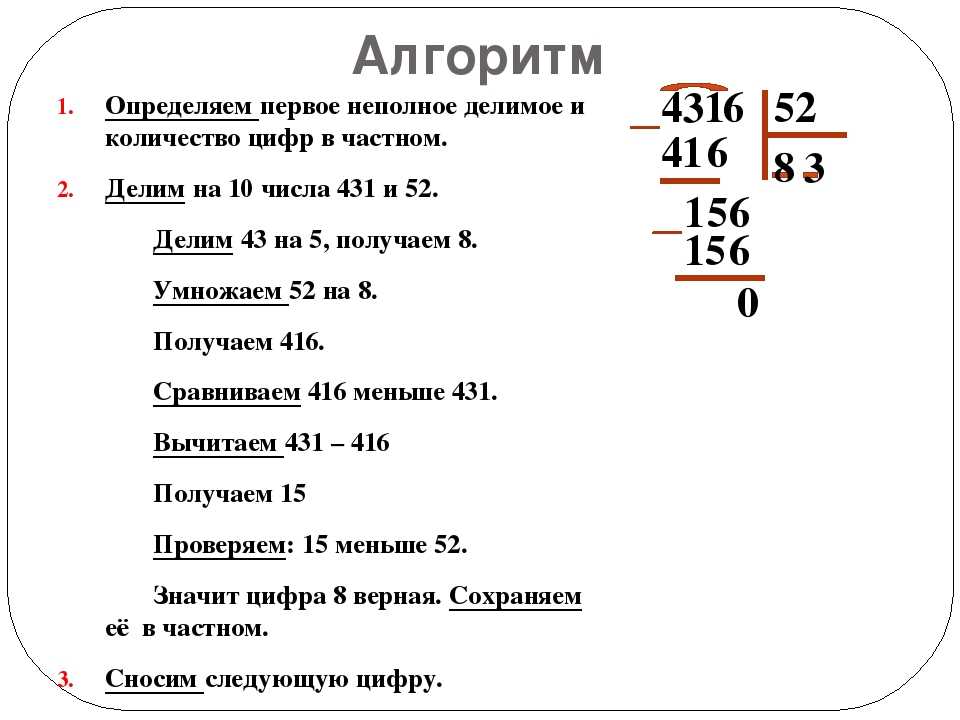
Тихо сели. Откроем тетради и запишем число, классная работа.
II. Актуализация знаний.
— Сегодня у нас необычный урок. Мы совершим с вами увлекательное путешествие с героями мультфильма. А кто они, узнаем, посмотрев отрывок.
Слайд – мультфильм
-Кто же герои этого мультфильма? (дядя Фёдор, пёс Шарик, кот Матроскин)
Слайд-герои мультфильма
-Из какого мультфильма эти герои? («Простоквашино»)
— Вместе с ними мы отправимся на поиски клада по этому плану. (на доске – план путешествия).
На пути у нас встретятся различные препятствия, которые мы будем преодолевать, вы покажете математические знания, умения, сообразительность.
Слайд- записка
Парная работа
Прежде чем отправиться в путешествие, мы должны прочитать записку. А записка в конверте, который лежит у вас на парте. И написана она на карточках, чтобы ее
прочитать, переверните карточки числами и расставьте числа в порядке возрастания. Работаем в парах.
Работаем в парах.
Индивидуальная работа
А две пары у нас будут работать по другим карточкам. (Вова и Егор,
Максим и Карина)
Назовите числа.
Слайд-числа
2 130 224 250 328 340 444
-Какое число здесь лишнее? Почему? (однозн, трехзначн.)
-Какие числа называются трехзначными? Назовите их.
Переверните карточки. Что прочитали?
Слайд-слова
(Же ла ем вам у да чи)
Герои мультфильма желают вам удачи.
И так, мы отправляемся в путь.
Слайд-отрывок мультфильма
2) Препятствие «Река»
Наше первое препятствие река.
Слайд- река
Чтобы через нее перебраться нужно пройти по мостику.
А мостик сделан из трех бревен, два из которых старых. Наша задача найти прочное бревно, т.е найти тот пример, который решен верно.
(На доске примеры и мостики)
122 153 238
х 6 х 4 х 2
____ ___ ____
7 5 2 5 1 2 476
Посмотрите внимательно и найдите верное решение.
-В каком примере верно выполнено вычисления? (Спрашиваю 3,один рассказывает)
— Докажи нам, что это верное решение.
Где в остальных примерах допущены ошибки. (В разряде десятков и сотнях)
По какому же бревну мы перейдем на другой берег?(по3)
III. Формулирование темы и целей урока.
Ребята, сейчас мы с вами выполняли задания, судя по этим заданиям, сформулируйте, пожалуйста, тему урока.
Слайд-тема
Умножение трехзначных чисел в столбик.
— Чему будем учиться на уроке?(будем решать примеры на умножение в столбик, задачи, уравнения)
IV. Повторение и систематизация изученного.
Продолжаем наше путешествие.
Слайд-отрывок мультфильма
2) Препятствие «Болото»
— Мы подошли с вами к следующему препятствию.
Слайд-болото
-Что это? (болото)
-Как же нам перебраться через болото? (по кочкам)
Слайд-болото с кочками
— Правильно! Надо перепрыгивать с кочки на кочку. Для этого вы должны решить примеры на умножение в столбик. (2 учащихся у доски с объяснением, остальное самостоятельно с взаимопроверкой)
(2 учащихся у доски с объяснением, остальное самостоятельно с взаимопроверкой)
Два примера решим у доски с объяснением, а три примера самостоятельно.
126Х6=756 125 х3=375 451х2=902
248х3=744 327х3=981
Взаимопроверка (оценивают кружочками, показывают светофорами)
Теперь обменяйтесь тетрадями с соседом и проверьте примеры соседа.
Сравните с образцом и оцените.
Слайд — решенные примеры
125 327 451
Х 3 х 3 Х 2
___ ___ ___
375 98 1 9 0 2
Если примеры решены правильно на полях нарисуйте зеленый кружочек, с ошибками — красный кружочек.
Поменяйтесь обратно тетрадями. Покажите светофориками, у кого правильно решены примеры – зеленым св., с ошибками – красным св.
Молодцы! Справились с заданием, преодолели болото.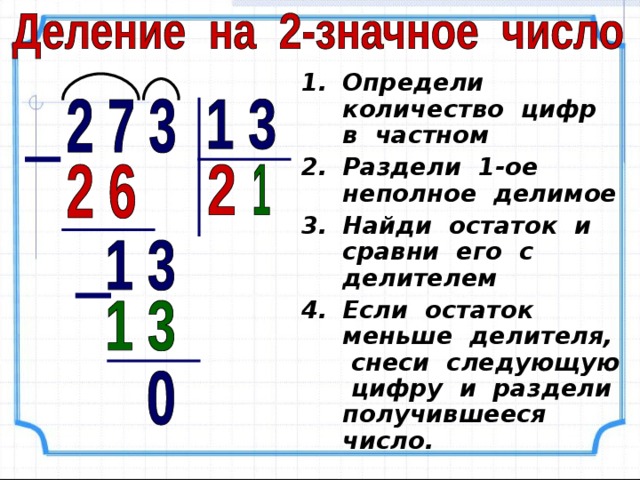
А теперь немного отдохнем.
Слайд-физкультминутка
Физкультминутка.
-Повторите за мной несколько движений, но все движения увеличивайте в 2 раза(Разбирается вопрос о том, что значит увеличить в…)
-два хлопка вытянутыми над головой руками(с подтягиванием)
— три наклона вперёд, доставая руками до носков.
-выполнить четыре приседания и.т.д.
Продолжаем наш путь дальше
Слайд-отрывок мультфильма
3) Препятствие « Лес»
Вот мы и подошли к следующему этапу нашего путешествия — это густой лес.
Слайд – лес с котом Матроскином
Много бед таят леса — волк, медведь там и лиса! Кот Матроскин обращается к нам за помощью
Чтобы пройти через лес, надо справиться с задачей.
Слайд- Решение задачи с. 6 №6 (а)
Открываем учебник с.6 №6(а)
Возраст дуба, под которым путешественники построили свой шалаш,- 320 лет, а возраст березы, которая растет рядом, в 2 раза меньше. На сколько возраст березы меньше возраста дуба?
- Прочитайте задачу про себя.

- Кто желает решить задачу у доски?
- Прочитай еще раз задачу.
- Составим схему к задаче.
- О чем она? (0 дубе и березе)
- Как мы это обозначим на схеме? (буквами)
- Сколько лет дубу? (320л)
- Как мы это показать на схеме? ( отрезком 10 см)
- Что известно про березу? ( в 2р меньше)
- Как это показать на схеме? (разделим отрезок на 2 части и начертим второй отрезок)
- Известно сколько лет березе? (нет)
- Как покажем на схеме? ( ?л.)
- Что нужно узнать в задаче?
- Где это показать на схеме?
- Сколько вопросов в схеме?
- О чем это нам говорит?
- Что мы узнаем первым действием?( Сколько лет березе)
- Что узнаем вторым действием?
- Записываем решение самостоятельно.
Самостоятельная работа (ученик решает на закрытой части доски, учитель работает индивидуально со слабыми )
Проверка решения задачи.
А теперь проверим решение.
- 320:2=160(л.
 )-березе
)-березе - 320-160=160(л)-меньше
Ответ: на 160 лет.
— Кто согласен с решением? ( Покажите зеленым светофориком )
— У кого были ошибки? (Красным светофориком)
Но вы не расстраивайтесь, задачи решать трудно. Мы еще над ними будем много работать. В основном решили правильно задачу. Преодолели и это препятствие, т е. лес.
Отправляемся дальше.
4) Препятствие «Гора».
Перед нами новое препятствие
Слайд-гора
-Что это? (гора)
Нам ее надо преодолеть.
Чтобы ее преодолеть надо решить уравнения.
Эти уравнения на карточках.
С х 2=600 – 200 Х : 3=109+111 У : 223=500-498
(Решение уравнений по карточкам.
Обсудите в парах решение уравнений.
(2 уравнения)3-запасное с обратной стороны
Проверка.
с х 2=600-200 х :3=109+111
Слайд – уравнения
(рассказывают 2 ученика)
3 2 1
У : 223=500-498 С х 2=600 – 200 х :3=109+111
У : 223=2 С х 2=400 х : 3=220
У= 223х2 С= 400:2 х = 220х3
У=446 С=200 х=660
_______________ _______________ ____________
446 : 223=500 – 498 200 х2=600-200 660 :3=109+111
2 = 2 400=400 220=220
V.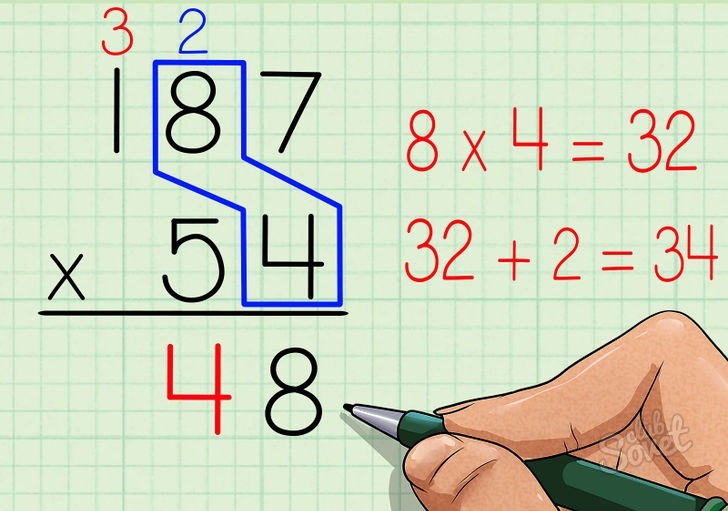 Домашнее задание
Домашнее задание
Молодцы! Все препятствия мы преодолели с дядей Фёдором, Матроскиным и Шариком. Мы нашли клад. И теперь по праву мы можем открыть сундук. Что же в нём?
В сундуке ЗНАНИЯ
А знания – это самый настоящий клад. Кроме этого в сундуке есть еще медальки, но не простые а с домашнем заданием.
Учитель раздаёт медальки всем детям.
Прочитайте, что нужно выполнить дома? (читают)
Слайд — дом.зад.
c.6 №2
или с.7№8
Посмотрите в учебнике задания.
-Что не понятно?
Запишите в дневники тот номер, который будете выполнять.
VI. Итог урока. Рефлексия.
Ребята, а теперь скажите, чему мы учились, преодолевая препятствия?
Какое задание для вас было сложное?
А что вам понравилось?
V II. Самооценка на уроке.
Слайд- смайлики
А теперь оцените свою работу на уроке.
У вас на партах лежат смайлики трех цветов. Если вы считаете, что поработали на отлично, покажите смайлик зеленого цвета.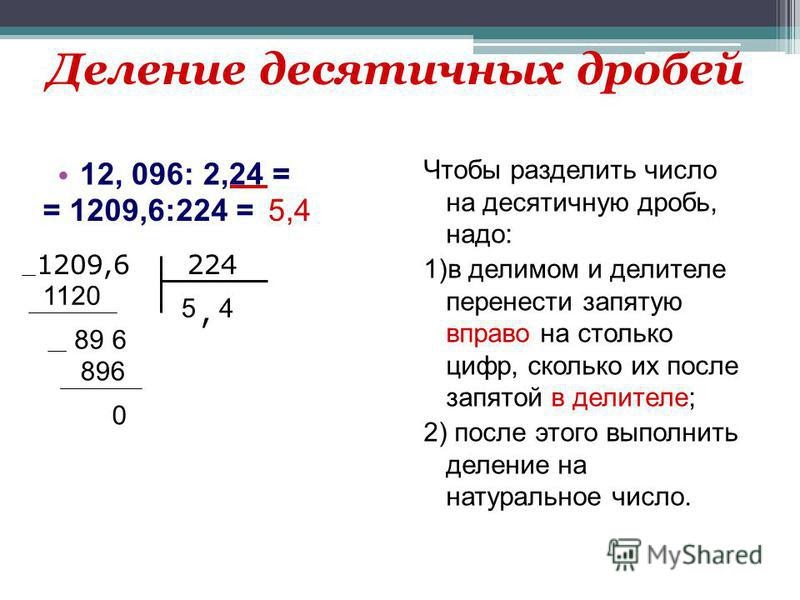
Если вы работали хорошо покажите желтый смайлик.
А если вы считаете, что могли бы лучше работать, но сегодня не получилось, покажите красный смайлик.
Спасибо за урок.
Слайд
Урок окончен.
Умножение двоичных чисел онлайн
Примеры решенийПеревод дробных чисел Формат с плавающей точкой Перевести в 2 систему Перевод в 8 систему Перевод в 10 систему Дополнительный код Сложение двоичных чиселУмножение двоичных чисел
- Решение онлайн
- Видеоинструкция
Число №1
Число №2
Пример №1. Умножить двоичные числа
111 и 101.
Решение.
| 1 | 1 | 1 | ||
| 1 | 0 | 1 | ||
| = | = | = | = | = |
| 1 | 1 | 1 | ||
| 0 | 0 | 0 | ||
| 1 | 1 | 1 | ||
| = | = | = | = | = |
| 0 | 0 | 0 | 1 | 1 |
При суммировании в разрядах 2, 3, 4 возникло переполнение.
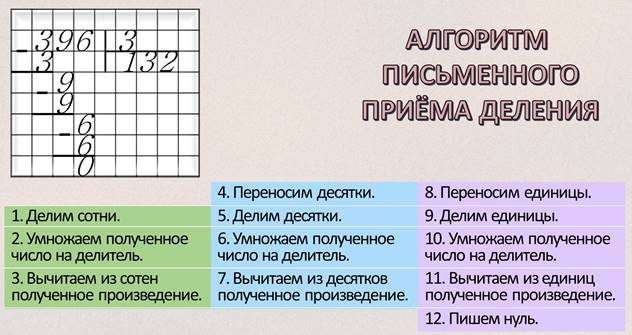 Причем переполнение возникло и в старшем разряде, поэтому записываем 1 впереди полученного числа, и получаем: 100011
Причем переполнение возникло и в старшем разряде, поэтому записываем 1 впереди полученного числа, и получаем: 100011
В десятичной системе счисления данное число имеет следующий вид:
Для перевода необходимо умножить разряд числа на соответствующую ему степень разряда.
100011 = 25*1 + 24*0 + 23*0 + 22*0 + 21*1 + 20*1 = 32 + 0 + 0 + 0 + 2 + 1 = 35
Проверим результат умножения в десятичной системе счисления. Для этого переводим числа 111 и 101 в десятичное представление.
1112 = 22*1 + 21*1 + 20*1 = 4 + 2 + 1 = 7
1012 = 22*1 + 21*0 + 20*1 = 4 + 0 + 1 = 5
7 x 5 = 35
Пример №2. Найти двоичное произведение 11011*1100. Перевести ответ в десятичную систему.
Решение. Умножение начинаем с младших разрядов: если текущий разряд второго числа равен 0, то везде записываем нули, если 1 — то переписываем первое число.
| 1 | 1 | 0 | 1 | 1 | |||
| 1 | 1 | 0 | 0 | ||||
| = | = | = | = | = | = | = | = |
| 0 | 0 | 0 | 0 | 0 | |||
| 0 | 0 | 0 | 0 | 0 | |||
| 1 | 1 | 0 | 1 | 1 | |||
| 1 | 1 | 0 | 1 | 1 | |||
| = | = | = | = | = | = | = | = |
| 1 | 0 | 0 | 0 | 1 | 0 | 0 |
При суммировании в разрядах 3, 4, 5, 6, 7 возникло переполнение.
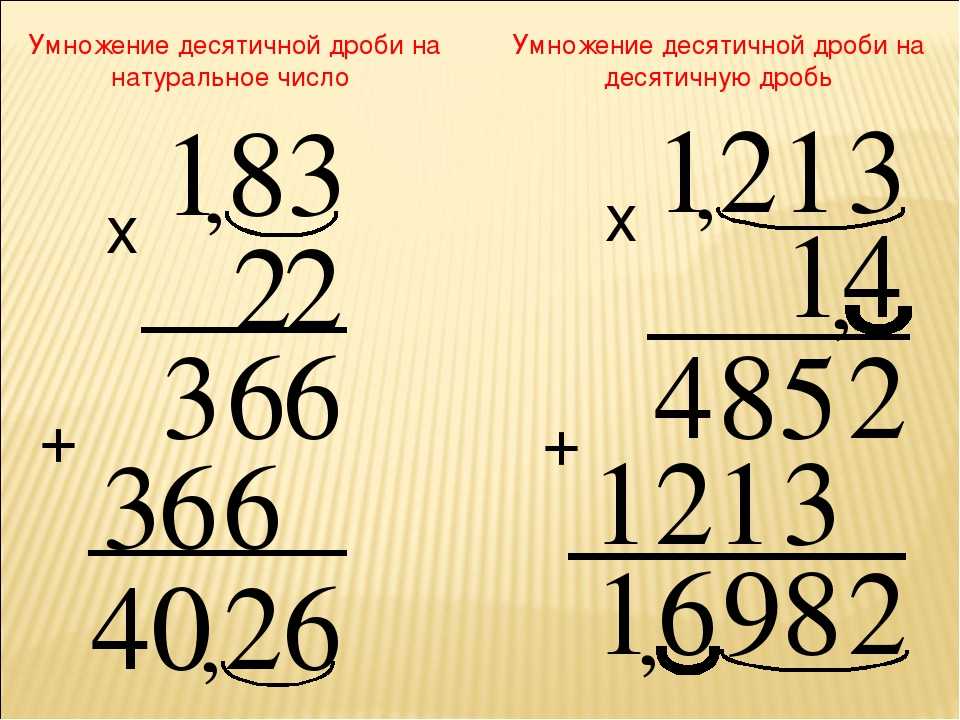 Причем переполнение возникло и в старшем разряде, поэтому записываем 1 впереди полученного числа, и получаем: 101000100
Причем переполнение возникло и в старшем разряде, поэтому записываем 1 впереди полученного числа, и получаем: 101000100В десятичной системе счисления данное число имеет следующий вид:
101000100 = 28*1 + 27*0 + 26*1 + 25*0 + 24*0 + 23*0 + 22*1 + 21*0 + 20*0 = 256 + 0 + 64 + 0 + 0 + 0 + 4 + 0 + 0 = 324
Проверим результат умножения в десятичной системе счисления. Для этого переводим числа 11011 и 1100 в десятичное представление.
11011 = 24*1 + 23*1 + 2 2*0 + 21*1 + 20*1 = 16 + 8 + 0 + 2 + 1 = 27
1100 = 23*1 + 22*1 + 21*0 + 20*0 = 8 + 4 + 0 + 0 = 12
27 x 12 = 324
Пример №3. 1101.11*101
Будем умножать числа без учета плавающей точки: 110111 x 101
Умножение начинаем с младших разрядов: если текущий разряд второго числа равен 0, то везде записываем нули, если 1 — то переписываем первое число.
| 1 | 1 | 0 | 1 | 1 | 1 | ||
| 1 | 1 | ||||||
| = | = | = | = | = | = | = | = |
| 1 | 1 | 0 | 1 | 1 | 1 | ||
| 0 | 0 | 0 | 0 | 0 | 0 | ||
| 1 | 1 | 0 | 1 | 1 | 1 | ||
| = | = | = | = | = | = | = | = |
| 0 | 0 | 0 | 1 | 0 | 0 | 1 | 1 |
При суммировании в разрядах 2, 3, 4, 5, 6, 7 возникло переполнение.
 Причем переполнение возникло и в старшем разряде, поэтому записываем 1 впереди полученного числа, и получаем: 100010011
Причем переполнение возникло и в старшем разряде, поэтому записываем 1 впереди полученного числа, и получаем: 100010011Поскольку умножали без учета плавающей запятой, то окончательный результат запишем как: 1000100.11
В десятичной системе счисления данное число имеет следующий вид:
1000100 = 26*1 + 25*0 + 24*0 + 23*0 + 22*1 + 21
Для перевода дробной части необходимо разделить разряд числа на соответствующую ему степень разряда.
11 = 2-1*1 + 2-2*1 = 0.75
В итоге получаем число 68.75
Проверим результат умножения в десятичной системе счисления. Для этого переводим числа 1101.11 и 101 в десятичное представление.
1101 = 23*1 + 22*1 + 21*0 + 20*1 = 8 + 4 + 0 + 1 = 13
11 = 2-1*1 + 2-2*1 = 0.75
В итоге получаем число 13.75
Переводим число: 1012 = 22*1 + 21*0 + 20*1 = 4 + 0 + 1 = 5
13. 75 x 5 = 68.75
75 x 5 = 68.75
Задать свои вопросы или оставить замечания можно внизу страницы в разделе Disqus.
Можно также оставить заявку на помощь в решении своих задач у наших проверенных партнеров (здесь или здесь).
Чтобы выполнить сложение матрицы с , две матрицы должны иметь одинаковые размеры. Это означает, что они должны иметь одинаковое количество строк и столбцов. В этом случае просто добавьте каждый отдельный компонент, как показано ниже.
Например
\[A + B = \begin{pmatrix} 1 & -5 & 4 \\ 2 & 5 & 3 \end{pmatrix} + \begin{pmatrix} 8 & -3 & -4 \\ 4 & -2 & 9 \end{pmatrix} = \begin{pmatrix} 1 + 8 & -5 — 3 & 4 — 4 \\ 2 + 4 & 5 -2 & 3 + 9Т \]
Матричное скалярное умножение Раздел
Чтобы умножить матрицу на скаляр, также известное как скалярное умножение , умножьте каждый элемент матрицы на скаляр.
Например…
\[ 6*A = 6 * \begin{pmatrix} 1 & -5 & 4\\ 2 & 5 & 3 \end{pmatrix} = \begin{pmatrix} 6 * 1 & 6 * -5 & 6 * 4\\ 6 * 2 и 6 *5 и 6 * 3 \end{pmatrix} = \begin{pmatrix} 6 & -30 & 24 \\ 12 & 30 & 18 \end{pmatrix}\]
Чтобы умножить два вектора одинаковой длины, нужно взять скалярное произведение , также называемое внутренним произведением . Это делается путем умножения каждой записи в двух векторах вместе, а затем сложения всех продуктов.
Например, для векторов x и y скалярное произведение рассчитывается ниже
\[ x \cdot y = \begin{pmatrix} 1 & -5 & 4 \end{pmatrix} * \begin{pmatrix} 4 & -2 & 5 \end{pmatrix} = 1*4 + (-5 )*(-2) + 4*5 = 4+10+20 = 34\]
Умножение матриц Раздел
Чтобы выполнить умножение матриц , первая матрица должна иметь такое же количество столбцов, сколько строк во второй матрице.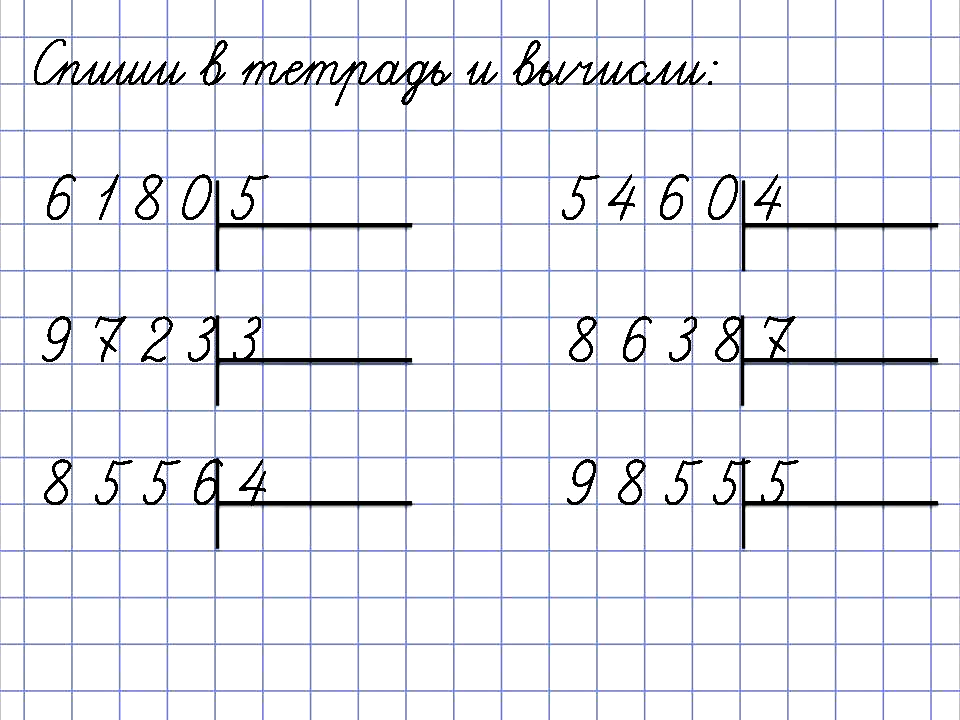 Количество строк полученной матрицы равно количеству строк первой матрицы, а количество столбцов полученной матрицы равно количеству столбцов второй матрицы. Таким образом, матрицу 3 × 5 можно умножить на матрицу 5 × 7, получив матрицу 3 × 7, но нельзя умножить матрицу 2 × 8 на матрицу 4 × 2. Чтобы найти элементы в результирующей матрице, просто возьмите скалярное произведение соответствующей строки первой матрицы и соответствующего столбца второй матрицы.
Количество строк полученной матрицы равно количеству строк первой матрицы, а количество столбцов полученной матрицы равно количеству столбцов второй матрицы. Таким образом, матрицу 3 × 5 можно умножить на матрицу 5 × 7, получив матрицу 3 × 7, но нельзя умножить матрицу 2 × 8 на матрицу 4 × 2. Чтобы найти элементы в результирующей матрице, просто возьмите скалярное произведение соответствующей строки первой матрицы и соответствующего столбца второй матрицы.
Например,
\[ C*D = \begin{pmatrix} 3 & -9 & -8\\ 2 & 4 & 3 \end{pmatrix} * \begin{pmatrix} 7 & -3\\ -2 & 3\\ 6 & 2 \end{pmatrix} \]
\[ C*D = \begin{pmatrix} 3*7 + (-9)*(-2) + (-8)*6 & 3* (-3) + (-9)*3 + (-8)*2 \\ 2*7 + 4*(-2) + 3*6 и 2*(-3) + 4*3 + 3*2 \ end{pmatrix}\]
\[ C*D = \begin{pmatrix} 21 + 18 — 48 & — 9 — 27 — 16 \\14 — 8 + 18 & — 6 + 12 + 6 \end{pmatrix} = \begin{pmatrix} -9 & — 52\\ 24 & 12 \end{pmatrix} \]
Умножение матриц имеет некоторые из тех же свойств, что и «обычное» умножение, например
\[ A(BC) = (AB)C\]
\[A(B + C) = AB + AC\]
\[(A + B)C = AC + BC\]
Однако умножение матриц не является коммуникативным. T\).
T\).
Как умножить столбцы в Excel (9 полезных и простых способов)
Столбцы располагаются вертикально вместе с сеткой Excel и обозначаются буквами, такими как A, B, C, D. Нам может потребоваться для умножения столбцов в Эксель . Иногда нам нужно умножить столбцы в Excel. Очень часто нам требуется умножить более двух столбцов . В этой статье мы попытались продемонстрировать 9 очень простых и очень полезных способов сделать это. Они очень просты в использовании, и если их освоить, они могут повысить вашу скорость и производительность.
Здесь у нас есть набор данных, содержащий список продуктов хозяйственного магазина. В четырех столбцах мы показали продуктов продано, цена за единицу, процент после скидки, и общая сумма .
Скачать практическую рабочую тетрадь
9 полезных и простых способов умножения столбцов в Excel
1. Умножение одного столбца на другой с помощью символа умножения
Умножение одного столбца на другой с помощью символа умножения
2. Умножьте несколько столбцов, используя символ умножения
3. Умножение двух столбцов с помощью функции PRODUCT
4. Умножение нескольких столбцов с помощью функции PRODUCT
5. Умножьте целые столбцы с помощью формулы массива
6. Вставить специальное умножение
7. Использование метода диапазона ячеек
8. Как умножить столбец на число в Excel
9. Умножение столбца с использованием процентов
То, что нужно запомнить
Раздел практики
Вывод
Статьи по Теме
Загрузить рабочую тетрадь
9 полезных и простых способов умножения столбцов в Excel
Теперь владелец магазина хочет узнать общую сумму, полученную от продажи различных товаров. Ему или ей нужно будет умножить Количество на Цена за единицу и Процент после столбца Скидка . Следующие методы ниже показывают, как владелец магазина может это сделать.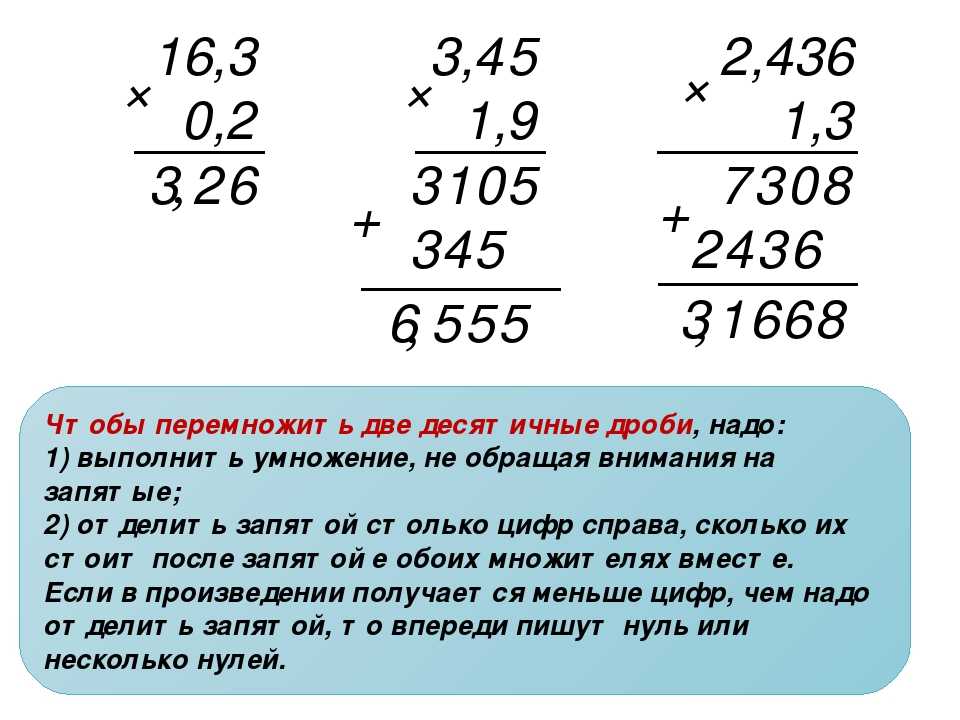
1. Умножение одного столбца на другой с помощью символа умножения
Мы можем использовать символ звездочки (*) для умножения одного столбца на другой . Символ звездочки также известен как символ умножения . Предположим, мы должны найти результат умножения Цена/Единица и Количество . Затем мы можем использовать для этого символ звездочки (*) .
Сначала выберите любую ячейку по вашему выбору, чтобы поместить полученное значение.
В данном случае мы выбрали ячейку E5 .
В ячейке E5 введите следующую формулу.
=C5*D5
Здесь, чтобы получить Total из Flashlight , мы умножили значение ячейки C5 Price/Unit на значение ячейки D5 столбца Quantity 8 .
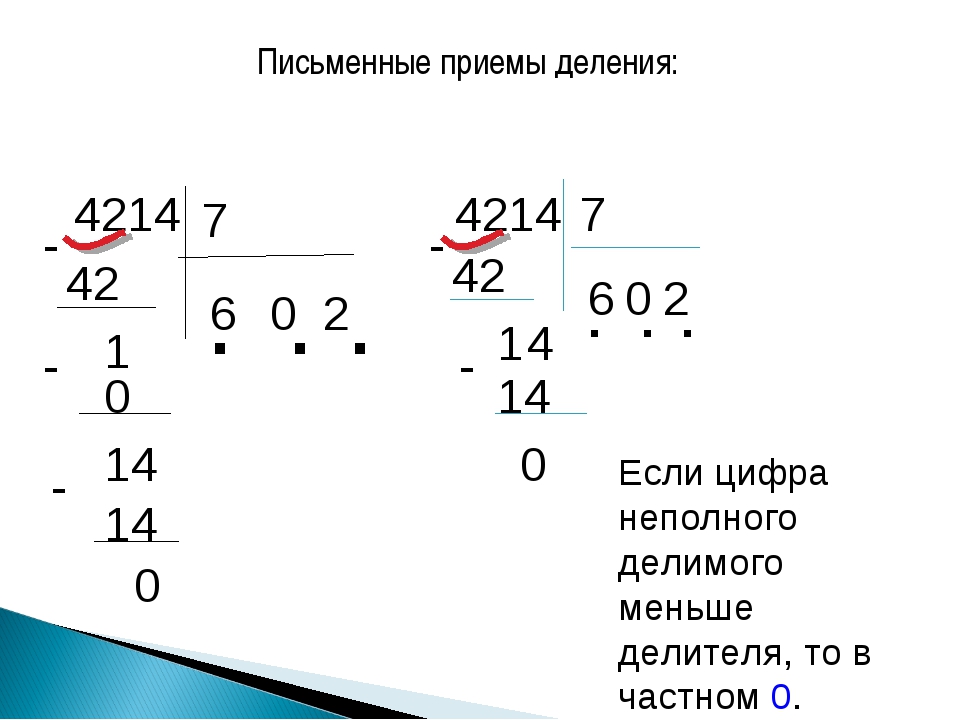
Затем мы используем ручку заполнения для использования автозаполнения 9Функция 0008.
Затем дважды щелкните или перетащите маркер заполнения , чтобы использовать функцию AutoFill для получения всех соответствующих значений.
Наконец, мы получим все значения Total в столбце E .
Подробнее: Что такое формула умножения в Excel для нескольких ячеек? (3 направления)
2. Умножение нескольких столбцов с использованием символа умножения
Нам может потребоваться умножение нескольких столбцов очень часто. Для этого мы можем использовать звездочку (*) или символ умножения.
Здесь мы хотим умножить Цена/Единица, Количество и Процент после Скидки в столбце Итого. В ячейке F5 напишите следующую формулу.
=C5*D5*E5
Для умножения нескольких столбцов нужно поставить звездочка (*) символ между адресами разных ячеек. Мы хотим найти результирующее значение умножения Цена/Единица , Количество , и Процент после Скидки . Здесь, в ячейке F5 столбца Total , мы умножили на ячейки C5*D5*E5 , где C5 соответствует Price/Unit , D5 Quantity и7 Quantity.
E5 соответствует Процент после скидки .
Нажмите клавишу ENTER , чтобы получить результирующее значение в ячейке F5 .
Затем, как и раньше, мы дважды щелкаем или перетаскиваем Ручку заполнения на Автозаполнение формулу для остальных ячеек.
Мы получим соответствующие значения в столбце Total .
Подробнее: Как использовать функцию «Умножение» в Excel (3 альтернативных метода)
3. Умножение двух столбцов с функцией ПРОИЗВЕД
Мы можем умножить два столбца на , используя функцию ПРОИЗВЕД . Функция PRODUCT используется для нахождения значения умножения различных ячеек .
Мы хотим найти значение Total продаж Price/Unit и Quantity .
В данном случае сначала выбираем ячейку E5 столбца Total , где мы хотим получить результирующее значение умножения и ввести
=ПРОДУКТ(C5,D5)
Здесь ячейка C5 дает нам значение Price/Unit , а ячейка D5 дает нам значение Quantity . Функция PRODUCT вернет Total продаж для выбранного Product .
Функция PRODUCT вернет Total продаж для выбранного Product .
После нажатия ВВОД ключ, мы получим результаты в столбце Total .
Опять же, используя Fill Handle , мы получим произведение всех соответствующих строк в столбце Total .
Подробнее: Как умножить два столбца, а затем суммировать в Excel
4. Умножение нескольких столбцов с помощью функции PRODUCT
Мы можем умножить несколько столбцов, используя Функция ПРОДУКТ . Для этого нам нужно будет ввести = ПРОИЗВЕД (значение 1, значение 2, значение 3,……) . В этом случае мы хотим получить значение умножения Цена/Единица, Количество и Процент после скидки.
Ячейка C5 дает нам значение Цена/Единица , ячейка D5 дает нам значение Количество , а ячейка E5 дает нам значение Процент после скидки. В этом случае в ячейке F5 набираем
В этом случае в ячейке F5 набираем
=ПРОДУКТ(C5,D5,E5)
Нажатие клавиши ENTER приведет к получению результата в ячейке F5 .
Теперь вы можете использовать дескриптор заполнения для использования функции автозаполнения для получения всех соответствующих значений.
Подробнее: Если ячейка содержит значение, умножьте его с помощью формулы Excel (3 примера)
Аналогичные показания
- Как составить таблицу умножения в Excel (4 метода)
- Умножение одной ячейки на несколько ячеек в Excel (4 способа)
- Как умножать матрицы в Excel (2 простых метода)
5. Умножение целых столбцов на формулу массива
Мы можем использовать Формулы массива для вычисления результата умножения. Для этого, во-первых, мы должны ввести диапазоны ячеек и поставить между ними символы умножения. Чтобы использовать формулу массива, мы должны выбрать весь диапазон, в который мы хотим поместить результирующие значения. В этом случае мы выбираем F5 до F10, , где мы хотим поместить Всего различных продуктов. В данном случае в ячейке F5 набираем
Для этого, во-первых, мы должны ввести диапазоны ячеек и поставить между ними символы умножения. Чтобы использовать формулу массива, мы должны выбрать весь диапазон, в который мы хотим поместить результирующие значения. В этом случае мы выбираем F5 до F10, , где мы хотим поместить Всего различных продуктов. В данном случае в ячейке F5 набираем
=C5:C10*D5:D10*E5:E10
Затем нажимаем CTRL+SHIFT+ENTER . Это важно, потому что формула массива не будет работать, если мы не нажмем вместе CTRL + SHIFT + ENTER . Здесь вы получите результирующее значение в столбце Total .
Подробнее: Как умножать строки в Excel (4 самых простых способа)
6. Паста Special Multiply
Мы можем использовать функцию Специальная вставка для умножения диапазона значений на определенное значение. Для этого нам нужно выбрать значение, на которое мы хотим умножить весь диапазон значений. Здесь мы умножим произведение Цена за единицу и Количество со значением Процент после фиксированной скидки .
Для этого нам нужно выбрать значение, на которое мы хотим умножить весь диапазон значений. Здесь мы умножим произведение Цена за единицу и Количество со значением Процент после фиксированной скидки .
Здесь мы хотим умножить произведение столбца C и столбца D на значение Процент после фиксированной скидки . Для этого мы сначала скопируем значение в H7 , щелкнув правой кнопкой мыши и выбрав COPY или используя CTRL+C . После этого мы выбираем диапазон, над которым мы хотим выполнить операцию умножения. В этом случае мы выбираем E5 до E10 .
Затем мы переходим к опции Вставить на панели инструментов. Из списка выберите Специальная вставка .
Теперь появится диалоговое окно . Оттуда мы выберем Multiply Затем выберите OK , чтобы получить значение, умноженное на выбранную ячейку .
Оттуда мы выберем Multiply Затем выберите OK , чтобы получить значение, умноженное на выбранную ячейку .
Следовательно, будет Умножать все выбранные значения на определенное значение ячейки.
Подробнее: Формула умножения в Excel (6 быстрых подходов)7. Использование метода диапазона ячеек
Мы можем найти результат умножения диапазона ячеек, используя ПРОИЗВЕДЕНИЕ Мы можем сделать это, используя функцию ПРОИЗВЕДЕНИЕ и диапазон. Здесь, как и раньше, мы хотим получить результирующее значение Цена/Единица, Количество, и Процент после скидки. С5 9Ячейка 0008 дает нам значение Цена/Единица, ячейка D5 дает нам значение Количество, и Ячейка E5 дает нам значение Процент после скидки. Здесь мы выбрали ячейку F5 и набрали
Здесь мы выбрали ячейку F5 и набрали
=ПРОДУКТ(C5:E5)
Нажав клавишу ENTER , мы получим перемноженные значения в столбце Total .
Здесь C5:E5 часть формулы обозначает диапазон, который мы хотим умножить. Теперь используйте AutoFill для остальных ячеек.
Мы получим значения в столбце Total .
Подробнее: Как умножить несколько ячеек в Excel (4 метода)
8. Как умножить столбец на число в Excel
Мы можем использовать абсолютную ссылку от до , умножив столбец на определенное значение . Мы можем использовать абсолютную ссылку, поставив знак доллара ($) к номерам строк и столбцов или с помощью клавиши F4. Здесь мы хотим умножить произведение Цена/Единица и Количество на Процент после фиксированной скидки .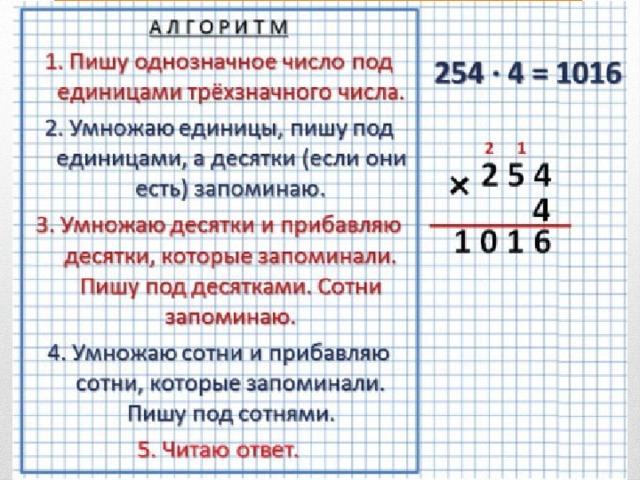 Значение C5 дает нам цену за единицу, значение D5 дает нам количество , значение и H8 дает нам процент после фиксированной скидки. Процент после фиксированной скидки останется одинаковым для всех значений. В ячейке E5 , ставим
Значение C5 дает нам цену за единицу, значение D5 дает нам количество , значение и H8 дает нам процент после фиксированной скидки. Процент после фиксированной скидки останется одинаковым для всех значений. В ячейке E5 , ставим
=C5*D5*$H$7
Теперь нажмите клавишу ENTER , чтобы получить значение в ячейке E5.
Затем мы перетаскиваем или дважды щелкаем маркер заполнения , чтобы использовать функцию AutoFill , чтобы получить соответствующие значения для всех ячеек в столбце Total.
Подробнее: Как умножить столбец в Excel на константу (4 простых способа)
9. Умножение столбца с использованием процентов
Умножение столбца с использованием процентов аналогично предыдущему методу.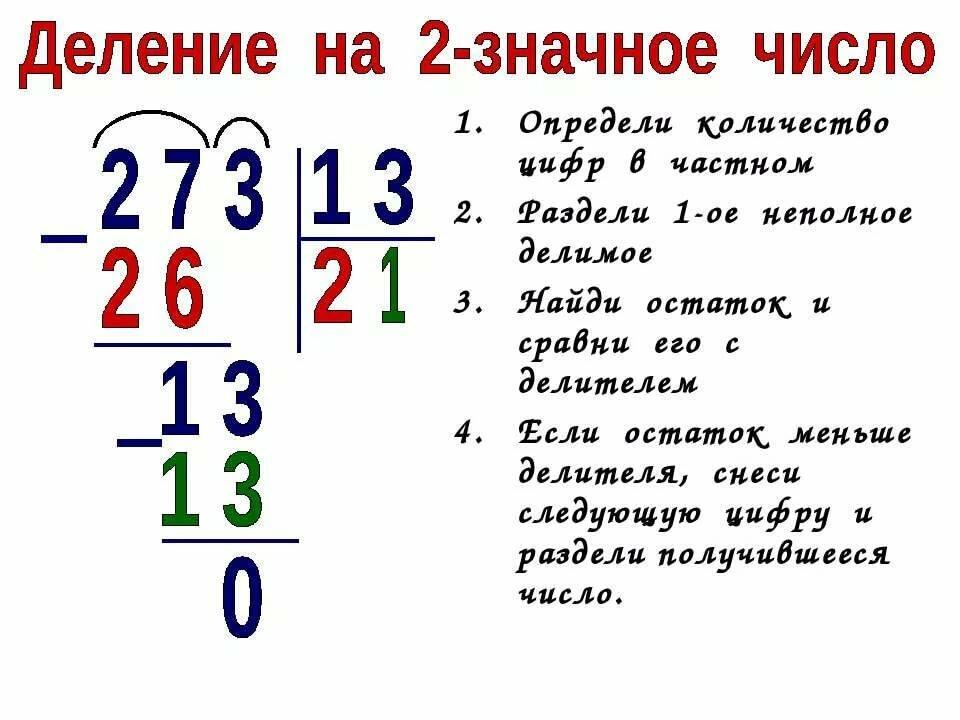 Требуется только указать процентное значение в ячейке с фиксированным значением. Мы также можем сделать это, используя специальный метод вставки.
Требуется только указать процентное значение в ячейке с фиксированным значением. Мы также можем сделать это, используя специальный метод вставки.
Подробнее: Как умножить на проценты в Excel (4 простых способа)
Что нужно помнить
Никогда не забывайте добавлять знак равенства (=) при вводе формулы.
Будьте осторожны, ставьте запятую(,) между различными значениями при использовании функции ПРОИЗВЕД .
Когда вы пытаетесь запустить формулу массива, всегда нажимайте CTRL + SHIFT + ENTER. Мы часто называем формулы массива формулами CSE, поскольку формулы массива требуют одновременного нажатия CTRL + SHIFT + ENTER .
При попытке вставить или использовать абсолютную ссылку всегда не забывайте ставить знак доллара ($) .
Практический раздел
Мы предоставили раздел для практики, чтобы вы могли практиковаться и оттачивать свои навыки.
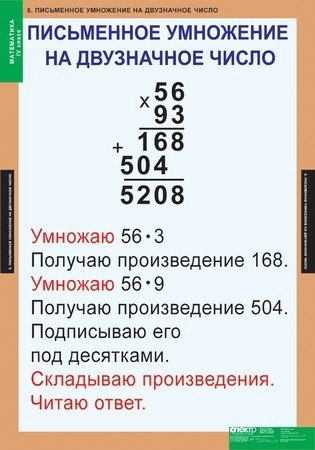
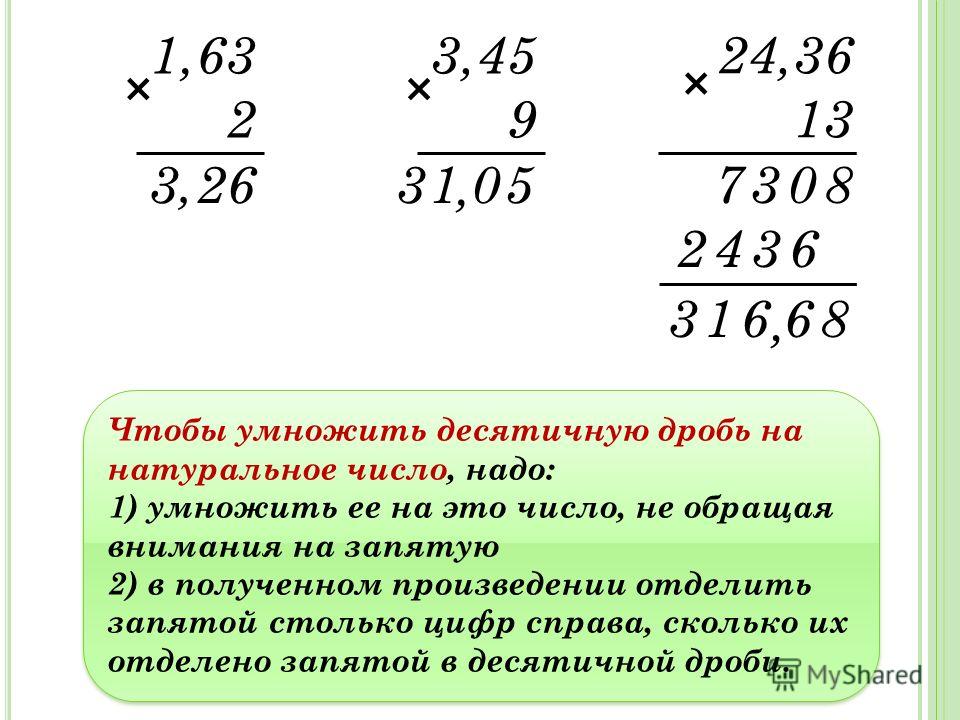 )-березе
)-березе 75 x 5 = 68.75
75 x 5 = 68.75